Schrittweise Anleitung zur Umleitung von HTTP-Verkehr zu HTTPS auf Microsoft IIS 7X+
Die Umleitung von HTTP zu HTTPS ist ein notwendiger Bestandteil der Installation eines SSL-Zertifikats. Das SSL-Zertifikat ist wie ein Führerschein. Es kann authentifizierende Informationen über die Entität liefern, die es besitzt, und es erlaubt auch bestimmte Berechtigungen. Im Falle des Führerscheins erhalten Sie die Erlaubnis, die Straßen zu benutzen. Mit SSL erhalten Sie die Erlaubnis, Ihre Website über HTTPS auszuliefern und über das SSL/TLS-Protokoll eine sichere, verschlüsselte Verbindung herzustellen.
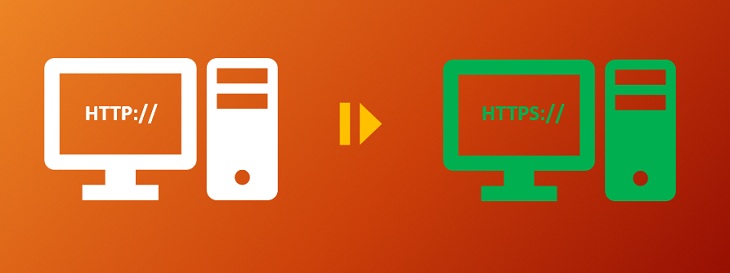
Es gibt tatsächlich mehrere Methoden, um eine HTTP-zu-HTTPS-Umleitung einzurichten. Und einige sind besser als andere. Im Idealfall sollte Ihre HTTP-zu-HTTPS-Umleitung in IIS:
- Benutzer umleiten, so dass sie nicht manuell https eingeben müssen:// am Anfang der URL eingeben müssen
- Nutzer auf die Seite umleiten, die sie ursprünglich besuchen wollten
- Die im Query-String enthaltenen Variablen speichern
- Mit allen Browsern funktionieren
- SEO und Page Rank auf die neue HTTPS-Seite übertragen
- Nutzer von der Nicht-WWW-URL auf die WWW-Seite umleiten, oder umgekehrt
Denken Sie daran, dass Sie bei der Umstellung auf HTTPS nicht einfach einen Schalter umlegen. Sie erstellen buchstäblich neue Versionen von jeder Seite Ihrer Website und leiten auf diese um. Deshalb ist es so wichtig, dass Sie Ihre HTTP-zu-HTTPS-Weiterleitung korrekt durchführen, denn Sie könnten über Nacht alle Ihre Rankings verlieren, wenn Sie es vermasseln.
Kein Druck, richtig?
Keine Sorge, wir haben alles für Sie. Hier sind die drei besten Methoden zum Erstellen einer HTTP-zu-HTTPS-Umleitung in IIS 7 und allen höheren Versionen:
Methode 1: Verwenden Sie das IIS-URL-Rewrite-Modul
Sie müssen das URL-Rewrite-Modul installieren, bevor Sie diese Methode verwenden können. Das ist nicht schwer.
Herunterladen von hier: https://www.iis.net/downloads/microsoft/url-rewrite
Wenn Sie das URL-Rewrite-Modul installieren, befindet es sich unter dem IIS-Abschnitt.
- Installieren Sie Ihr SSL-Zertifikat und binden Sie es an Ihre Website
- Schalten Sie unter SSL-Einstellung „Require SSL“ aus
- Fügen Sie den folgenden Code zwischen den <Rules>-Tags ein:
<rule name="HTTP to HTTPS redirect" stopProcessing="true"><match url="(.*)" /> <conditions> <add input="{HTTPS}" pattern="off" ignoreCase="true" /> </conditions> <action type="Redirect" redirectType="Found" url="https://{HTTP_HOST}/{R:1}" /></rule> - Fügen Sie nun den folgenden Code in die web.config-Datei im Stammverzeichnis Ihrer Website hinzu:
<?xml version="1.0" encoding="UTF-8"?><configuration> <system.webServer> <rewrite> <rules> <rule name="HTTP/S to HTTPS Redirect" enabled="true" stopProcessing="true"> <match url="(.*)" /> <conditions logicalGrouping="MatchAny"> <add input="{SERVER_PORT_SECURE}" pattern="^0$" /> </conditions> <action type="Redirect" url="https://{HTTP_HOST}{REQUEST_URI}" redirectType="Permanent" /> </rule> </rules> </rewrite> </system.webServer></configuration>
Wenn Sie die Abfragezeichenfolge in die neu geschriebene URL aufnehmen möchten, können Sie appendQueryString=“true“ unter dem Abschnitt action hinzufügen.
Methode 2: Verwendung des IIS-Standarddokuments
Dies ist ziemlich einfach: Fügen Sie einfach eine ASP-Beispielseite in das Stammverzeichnis der Website ein und fügen Sie den folgenden Code hinzu:
<% If Request.ServerVariables("HTTPS") = "off" Then Response.Redirect "https://" & Request.ServerVariables("HTTP_HOST") & Request.ServerVariables("UNENCODED_URL") ElseIf Request.ServerVariables("HTTPS") = "on" Then Response.Redirect "https://" & Request.ServerVariables("HTTP_HOST") & Request.ServerVariables("UNENCODED_URL") End If %>
Methode 3: Verwendung des IIS-HTTP-Umleitungsmoduls
Diese letzte Methode ist NICHT IDEAL. Im Interesse einer optimalen Beratung raten wir daher von dieser Methode ab.
Wichtige Ressourcen
- SSL-Zertifikat auf Microsoft Azure installieren
- SSL-Zertifikat auf Microsoft IIS 8 installieren
- HTTP-zu-HTTPS-Umleitung mit .htaccess und web.config
SSL-Zertifikat für Microsoft IIS Server
Wissen Sie, welche SSL-Zertifikate und Zertifizierungsstellen am besten für Microsoft IIS Server 7X und seine höheren Versionen geeignet sind und wie Sie SSL zu den günstigsten Preisen erhalten.
SSL-Zertifikate für nur 5,45 $ kaufen